Tyhmä Simple Server Monitor -sovellus onavoimen lähdekoodin työkalu Linux-alustalle, jonka tavoitteena on toimittaa hyödyllinen, yksinkertainen palvelimenvalvontaympäristö. Se tarjoaa palvelimille reaaliaikaista tietoa kaistanleveydestä, suorituskyvystä, muistin käytöstä jne.
On selvää, että palvelimia on kymmeniäseurata kojetauluja Linuxissa, kuten Fedoran ohjaamo, Linux Dash ja muut. Stupid Simple Server erottuu kuitenkin pakkauksesta johtuen siitä, kuinka helppo on päästä eteenpäin. Ei vaadi koodausta tai edistynyttä Linux-tietämystä; rekisteröidy ja mene!
Luo SSSM-tili
Tilin luominen on välttämätöntäSSSM-järjestelmä. Suorita tämä suunnaamalla Stupid Simple Server Monitor -sivustolle. Kun olet sivulla, selaa ja lue sovellusta, koska se auttaa sinua tietämään hiukan enemmän siitä, mitä olet tekemässä.
Kun olet lukenut, etsi sininen "Luo tili" -painike ja napsauta sitä. Käytä sitten käyttäjä- ja salasana-ruutua kirjautuaksesi palveluun. Muista käyttää suojattua salasanaa tämän prosessin aikana suojautuaksesi.
Jos et pysty selvittämään, mikä salasana onturvallinen, älä huoli! Siellä on erinomainen työkalu nimeltään Vahva salasanan luonti. Sen avulla käyttäjät voivat luoda automaattisesti hyödyllisiä, turvallisia salasanoja tilille, jota he käyttävät verkossa.
Kun uusi tili on luotu, kirjaudu sisään palveluun ja siirry seuraavaan prosessivaiheeseen.
Asenna Cron ja Curl
SSSM toimii Cronin ja Curlin avulla. Joten asentaaksesi ohjelman, sinun on asennettava nämä molemmat työkalut Linux-palvelinjärjestelmään. Onneksi sekä Cron että Curl löytyvät melkein kaikista markkinoilla olevista Linux-käyttöjärjestelmistä, joten käyttöönotto ei ole vaikeaa.
Asenna asennus avaamalla pääteikkuna painamalla Ctrl + Vaihto + T tai Ctrl + Alt + T ja kirjaudu sisään SSH: lla Linux-palvelimelle etänä. Voit myös istua palvelimen edessä ja käyttää konsolia suoraan.
ubuntu
Sekä Curl että Cron ovat käytettävissä Ubuntu Linuxissakäyttäjiä ”Ubuntu Mainissa”, mutta suosittua Cronie-sovellusta ei ole, joten Ubuntu Linuxissa sinun on asennettava vakio “cron” -paketti, koska Canonical ei tee Cronieta saatavana.
Saadaksesi sekä Curl että Cron Ubuntuun, käytä osuva komento alla.
sudo apt install cron curl
Debian
Debian-käyttäjät voivat asentaa Curl-sovelluksen Debianin kauttaMain ", mutta aivan kuten Ubuntu Linux, Debian Linux ei myöskään anna Cronie-sovellusta käyttäjien saataville ohjelmistovarastoissaan, vaan päättää sen sijaan jakaa standardin" cron "-paketin.
Asenna nämä sovellukset Debian-järjestelmään käyttämällä seuraavaa Apt-get komento.
sudo apt-get install curl cron
Arch Linux
Curl on osa järjestelmän vakioapuohjelmiaArch Linux, joten sitä ei tarvitse asentaa. Cron ei kuitenkaan ole. Arch-palvelussa käyttäjillä on pääsy sekä Cronie- että Fcron-palveluihin. Tätä opasta varten mennään Cronien kanssa, mutta toinen sovellus sijaitsee täällä.
sudo pacman -S cronie
fedora
Cronie on saatavana myös Fedora LinuxilleKäpristyy ensisijaisessa ohjelmistolähteessä, joten käyttäjien ei tarvitse hypätä läpi mitään vanteita, jotta nämä paketit asennetaan. Sen sijaan käynnistä vain pääteikkuna ja käytä DNF komento alla terminaali-ikkunassa.
sudo dnf install curl cronie
OpenSUSE
Sinulla on pääsy Croniin OpenSUSEssauseita valintoja. Siitä huolimatta tässä oppaassa suosittelemme yleensä Croniea, koska se on hyvin samanlainen kuin tavallinen Cron-työkalu. Asenna se ja vaadittava Curl downloader -työkalu antamalla seuraava zypper komento pääteikkunassa.
sudo zypper install curl cronie
Ota SSSM käyttöön Cronin kautta
Tyhmä Simple Server Monitor on todella fiksu. Sen sijaan, että käyttäjät kokevat seurantatyökalunsa lataamisen, lähdekoodin kokoamisen tai Snap-pakettien kaltaisten asioiden käsittelyn, he ovat toimittaneet automaattisen latausohjelman, joka voi hoitaa kaiken puolestasi.
Skripti toimii Curlin (latausosaan) ja Cronin avulla. Aloita asennusprosessi avaamalla pääteikkuna ja käyttämällä -painiketta crontab komento käyttää Cron-järjestelmääsi.
sudo EDITOR=nano crontab -e
Kun uusi Crontab on auki ja saatavilla, palaa takaisin SSSM-verkkosivustoon ja kirjaudu sisään uuteen tiliisi. Sinun pitäisi sitten nähdä heidän kojetaulunsa. Napsauta kojetaulussa sinistä ”Uusi palvelin” -painiketta.
Jos valitset ”Uusi palvelin”, uusi välilehti luodaan automaattisesti Cronille. Kopioi komento ja liitä se Nano-editoriin. Paina sitten Ctrl + O Tallenna komento järjestelmään.

Poistu Cronista painamalla Ctrl + X. Heti kun poistut Cronista, järjestelmän tulisi käyttää uutta Curl-komentoa. Siirry sitten takaisin SSSM-hallintapaneeliin ja päivitä sivu (minuutin kuluttua).
Kun olet päivittänyt sivun, sinun pitäisi nähdä kaikki palvelintilastosi mukavassa, siistissä kuvaajajärjestelmässä.
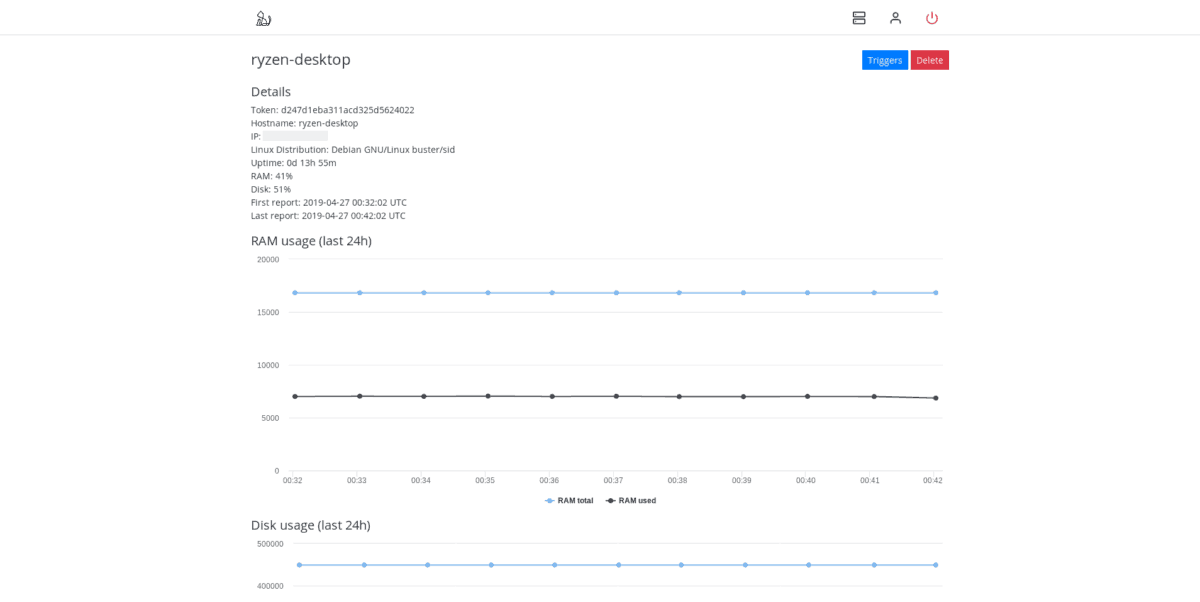






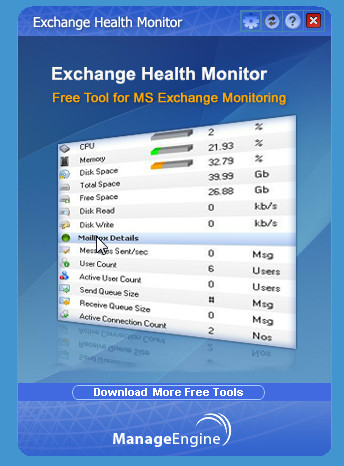

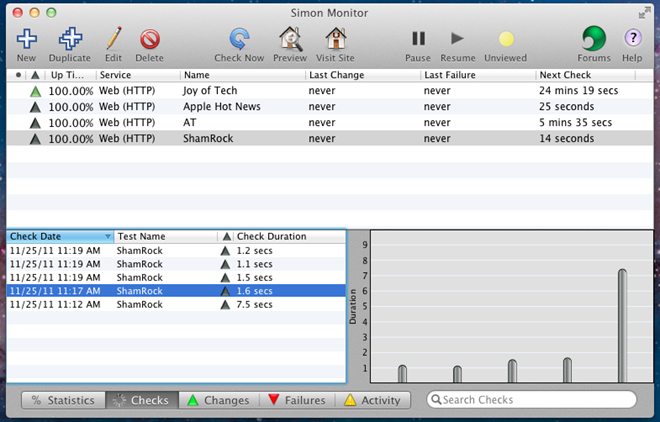




Kommentit